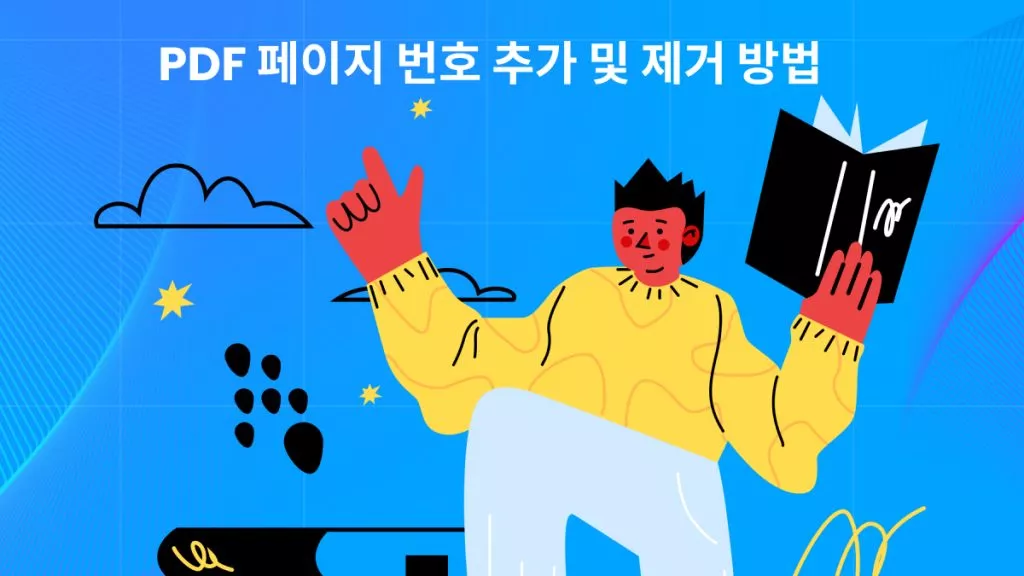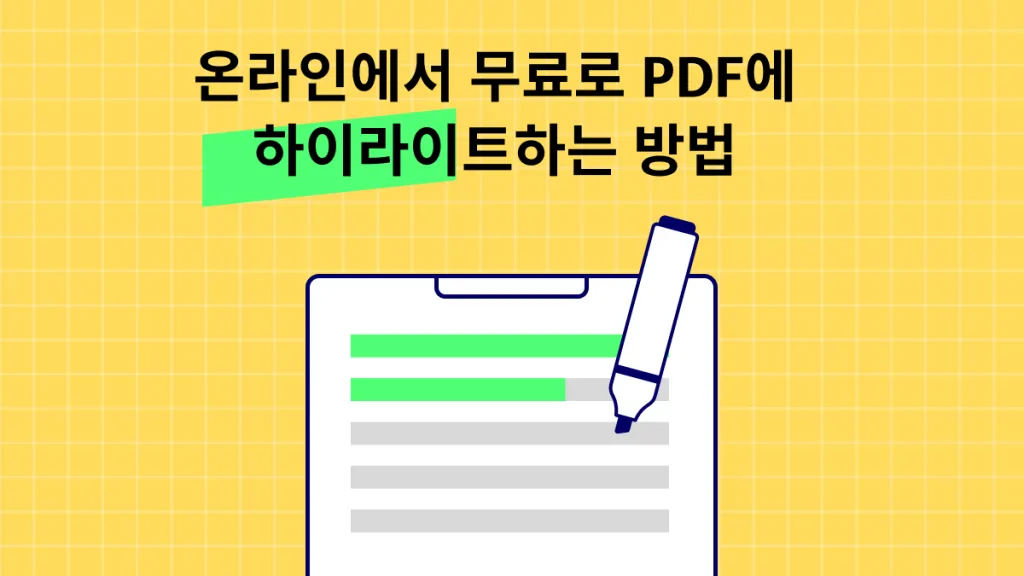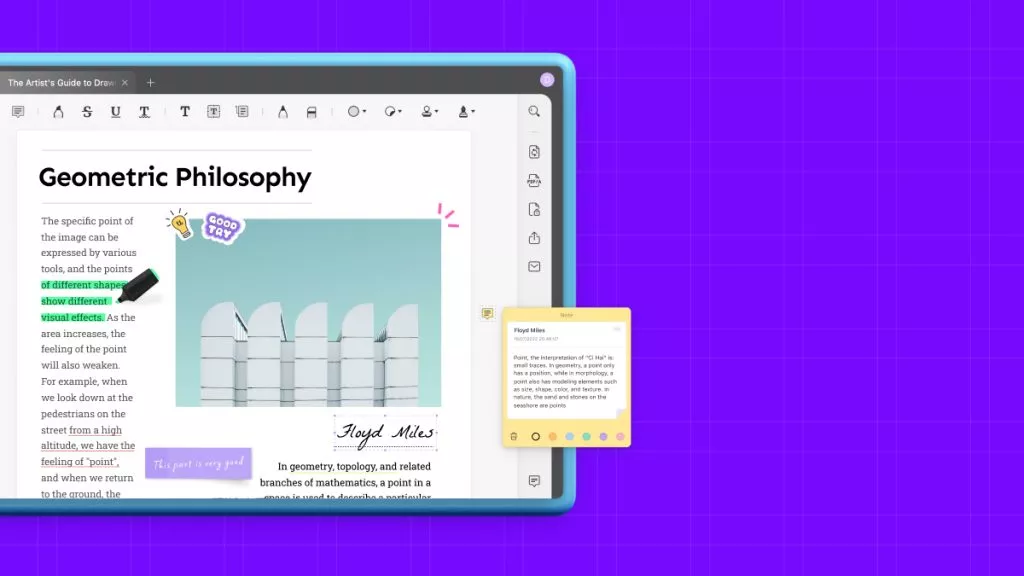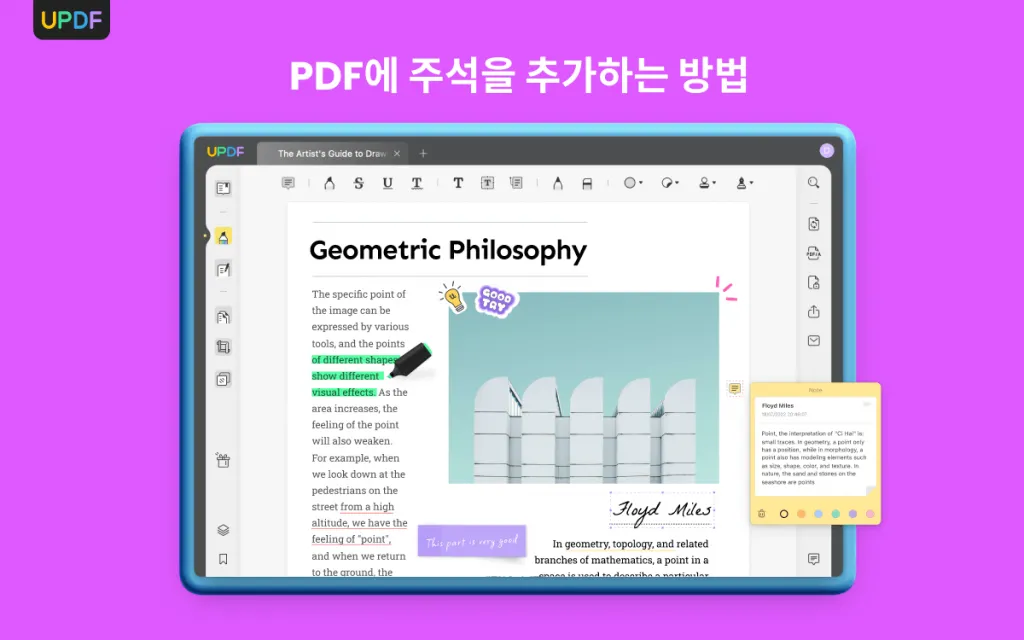PDF 하이라이터는 기본적으로 피드백을 제공하거나, 설명/수정을 요청하거나, 문서 공동 작업 중인 다른 사람에게 단순히 무언가를 전달할 목적으로 PDF 콘텐츠를 강조 표시하는 애플리케이션입니다. 설치가 필요하거나 다운로드 및 설치 없이 브라우저에서 사용할 수 있는 다양한 PDF 하이라이터 도구가 PC와 Mac용으로 제공됩니다. 자신에게 가장 적합한 PDF 형광펜을 찾으려면 계속 읽어보세요.
PDF 하이라이트를 위한 최고의 어플리케이션 10개
#1: UPDF - 최고의 AI 기반 PDF 하이라이터
좀 더 강력한 PDF 하이라이터 도구를 찾고 계신다면 UPDF가 바로 여러분에게 필요한 앱입니다. PDF 하이라이터 기능은 텍스트 마크업, 주석, 스탬프, 도형, 스티커 등 다양한 주석 도구로 보완됩니다.
예를 들어, PDF 텍스트를 강조 표시한 다음 텍스트 상자에 주석을 추가하여 문서의 특정 부분을 강조 표시한 이유를 설명할 수 있습니다. PDF에서 강조 표시된 텍스트를 추출하고 스티커를 추가하여 중요한 정보를 표시할 수도 있습니다.
무료 체험판을 다운로드하세요.
Windows • macOS • iOS • Android 100% 안전

또한 UPDF는 이미지, 텍스트 및 기타 PDF 구성 요소를 포함한 모든 PDF 파일의 콘텐츠를 제어할 수 있는 빠른 PDF 편집기이기도 합니다.
하지만 UPDF를 사용해야 하는 가장 강력한 이유는 일반 PDF 편집기와 차별화되는 놀랍도록 다른 디자인입니다. 사용자에게 재미있고 다채로운 환경을 제공하여 진지한 PDF 콘텐츠 작업을 할 수 있도록 설계되어 미적 감각과 기능의 전체적인 균형이 잘 맞습니다.
장점
- 10가지 이상의 주석 도구와 200개 이상의 스티커를 제공
- PDF 문서에 주석을 달기에 매우 적합하며, 학술 자료, 업무 문서 등에도 활용 가능
- 관리 가능한 주석 목록
- 형광펜 색상 변경 가능
- 광고 없음
고급 기능
- PDF 페이지 편집, 주석 달기, 정리하기
- OCR PDF
- 북마크, 워터마크, 머리글, 바닥글 추가하기
- PDF를 다른 14가지 유명 포맷으로 변환
UPDF가 세일 중입니다! 요금제를 확인하고 큰 폭으로 할인된 가격으로 구매하세요 >>
이제 UPDF가 이상적인 PDF 하이라이터라는 것을 알게 되었으니, 지금 바로 사용해보고 강력한 기능을 직접 살펴보는 것은 어떨까요?
Windows • macOS • iOS • Android 100% 안전
PDF에 주석을 다는 방법에 대한 동영상을 보고 싶으시다면 이 동영상을 참조하세요.
더 읽어보세요: PDF를 강조 표시하는 방법
#2: Adobe Acrobat Reader DC
Reader DC는 PDF 포맷을 만든 Adobe의 무료 애플리케이션입니다. 프리미엄 사촌 제품인 Acrobat DC와 Acrobat Pro DC는 본격적인 편집기이지만 Reader DC를 사용하면 PDF를 보고 읽고, 양식을 채우고 서명하고, PDF 하이라이트 도구를 포함하여 댓글 및 기타 주석을 추가할 수도 있습니다. Reader DC는 2015년부터 시장에 출시된 성숙한 제품이며, 무료이기 때문에 수백만 명에 달하는 대규모 사용자층을 보유하고 있습니다.
하지만 강력한 올인원 PDF 솔루션을 찾고 있다면 Reader DC는 더 강력한 PDF 편집 사촌만큼 기능이 뛰어나지 않으며 기능이 상당히 제한적입니다. 또한 더 많은 기능이 필요한 경우 Acrobat DC 또는 Acrobat Pro DC로 전환하려면 비용이 상당히 비쌉니다. Adobe Acrobat 대안을 확인할 수 있습니다.
장점
- 크로스 플랫폼 지원 - Windows, Mac, iOS, Android
단점
- 기능이 제한적
- 업그레이드 비용이 비쌈
- 부피가 큰 소프트웨어 - 오래된 시스템에서 속도가 느려질 수 있음

#3: PDF Annotator
이 PC용 PDF 주석 프로그램은 PDF에 주석을 달기만 하면 되는 경우 훌륭한 도구입니다. 강조 표시, 주석 달기, 메모 작성, 자유 그리기, 사진 추가 등 다양한 주석 도구를 제공합니다. 또한 PDF 양식을 채우고 서명하고, 기존 PDF 페이지 사이에 빈 페이지를 추가하고, 페이지 위치를 조작하고, 다른 사람에게 PDF를 보여줄 때 프레젠테이션 모드를 활용할 수도 있습니다.
또한 파일 변환, PDF 보안, 페이지 번호 매기기, 페이지 추출, 문서 분할 및 기타 기능도 이용할 수 있습니다. 이 PDF 하이라이터 무료 다운로드의 가장 좋은 점은 컨버터블 및 태블릿과 같은 터치 지원 Windows 장치에서 스타일 사용을 지원한다는 것입니다.
장점
- 다양한 주석 도구
- 사진을 주석으로 추가할 수 있음
- 스타일러스 지원
단점
- Windows 전용 어플리케이션
- 기능이 제한적이며, 편집 등의 기능이 없음
- 비싼 주석 도구

#4: 하이라이터가 있는 Foxit PDF 리더
PDF 리더 앱인 Foxit의 유틸리티는 매우 기본적입니다. PDF 파일에 그림을 그리고, 주석을 추가하고, 공유할 수 있지만 텍스트 마크업이나 스탬프와 같은 다른 기능은 찾을 수 없습니다. 하지만 디지털 서명을 확인하거나 자필 서명을 추가하거나 법적으로 유효한 전자 서명을 추가할 수 있어 문서 보안에 매우 유용합니다.
또한 PDF에 문서와 기타 파일을 첨부할 수 있으며, 클라우드 스토리지 계정이나 CMS 애플리케이션과 통합하여 팀 협업을 할 수 있습니다. 그 외에는 형광펜이 있는 PDF 뷰어에 불과합니다. 그럼에도 불구하고 기업 부문에서 널리 사용되고 있기 때문에 상위 10위 안에 드는 PDF 형광펜 앱입니다.
장점
- 간단하고 직관적인 UI
- 조직 전체에 쉽게 배포 가능
단점
- 선택 후 PDF 텍스트를 강조 표시하는 텍스트 마크업 옵션이 없음
- PDF 강조 표시 기능이 제한됨
- PDF 편집 기능 없음
- 고급 기능 없음

#5: Drawboard PDF
이 강력한 PDF 하이라이터 도구는 사용자의 미적 디자인 감각을 자극하는 잘 디자인되고 체계적인 인터페이스에서 풍부한 PDF 주석 경험을 제공합니다. 북마크를 추가해 큰 PDF의 특정 페이지를 표시하고 도형, 선, 화살표와 같은 개체를 삽입할 수 있으며 PDF 파일에 직접 그림을 그릴 수도 있습니다. 최고의 기능 중 하나는 클라우드에 업로드된 문서를 실시간으로 작업할 수 있는 협업 기능입니다.
스타일러스로 글씨를 쓰거나 그림을 그리는 것도 지원합니다. 이 기능은 다른 많은 PDF 형광펜 도구에서도 찾아볼 수 있지만, 여기서는 압력 감지 기능이 있어 터치 지원 기기의 표면에 가해지는 압력을 변경하는 것만으로 어둡거나 밝은 선을 그릴 수 있다는 점이 독특합니다.
장점
- 감압 잉크
- 다양한 주석 도구 사용 가능
- PDF 평탄화 및 최적화와 같은 추가 기능
- 클라우드에 업로드된 PDF로 실시간 작업 가능
단점
- 무료 버전에는 기능이 제한적임
- 클라우드 액세스는 용량이 40MB인 10개 문서로 제한됨
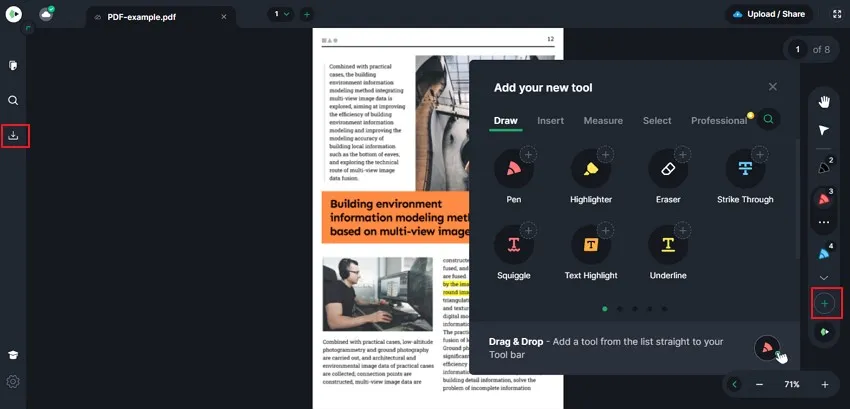
#6: EaseUS PDF Editor
이 도구는 2004년부터 사용되어 온 고급 도구입니다. 기능이 매우 광범위하여 단순한 PDF 하이라이터 그 이상입니다. PDF 양식을 만들고, PDF를 편집하고, 10가지 이상의 파일 유형으로 변환할 수도 있습니다. 또한 OCR 기능을 사용하여 편집할 수 없거나 스캔한 PDF 파일을 편집 가능한 버전으로 변환할 수 있습니다.
단, 무료 평가판만 제공된다는 단점이 있지만 모든 기능을 무제한으로 사용하려면 업그레이드해야 합니다. 또한 PDF 서명, 베이츠 스탬핑, 보안, 파일 병합/분할, PDF 압축 및 워터마킹 기능도 제공합니다.
장점
- 기본적인 주석 작성 요구 사항 충족에 적합
- 광범위한 기능 세트
- OCR과 같은 고급 도구
단점
- 댓글 달기로 제한된 PDF 하이라이트 기능
- Windows만 지원
- 평가판은 5페이지로 제공

#7: ApowerPDF 하이라이터
오랫동안 사용되어 온 또 다른 훌륭한 무료 하이라이트 PDF 도구는 ApowerSoft의 ApowerPDF로, PDF 및 기타 문서 유형을 처리하는 다양한 소프트웨어 애플리케이션과 온라인 도구를 제작합니다. 파일 변환, PDF 편집, OCR, 파일 병합 및 분할, PDF 양식 생성, PDF 압축 등과 같은 다양한 기능을 제공합니다. 이 앱은 저렴하지는 않지만 종종 할인 혜택을 받을 수 있으며, 월별 또는 연간 구독 또는 만료되지 않는 영구 라이선스 1회 구매 옵션이 있습니다.
장점
- 제한된 주석 옵션
- 다시 연 후 추가된 마크업이 표시되지 않는 경우
- 텍스트 검색 기능이 가끔 느림
- 고해상도 PDF에 적합하지 않음
단점
- 제한된 주석 옵션
- 다시 연 후 추가된 마크업이 표시되지 않는 경우.
- 텍스트 검색 기능이 느림
- 고해상도 PDF에 적합하지 않음
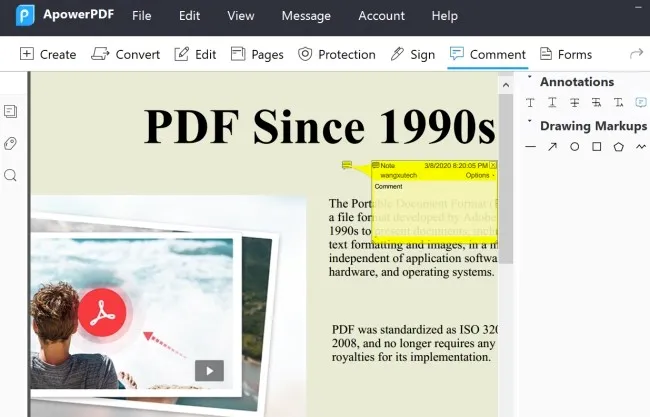
#8: Mac용 미리보기 - 무료 PDF 하이라이터 앱
Mac 미리보기 앱은 macOS 사용자를 위한 훌륭한 주석 도구입니다. 물론 PC 버전용 PDF 하이라이터는 없지만 Mac에 무료로 제공되는 도구이므로 꼭 한 번 사용해 보세요. 이 앱은 주로 이미지 보기를 위해 설계되었지만 놀랍게도 PDF를 강조 표시할 수 있습니다. 실제로 이 다재다능한 기본 Mac 앱을 사용하여 이미지와 같은 다른 형식으로 PDF를 내보낼 수도 있습니다.
여기서 유일한 문제는 텍스트를 선택할 수는 있지만 UPDF나 다른 Mac용 PDF 하이라이터 애플리케이션처럼 강조 표시할 수 없다는 것입니다. 하지만 취소선 및 밑줄과 같은 다른 마크업 도구로 특정 텍스트 콘텐츠를 강조할 수 있습니다. 도형, 자유형 그리기 및 기타 기능도 있어 무료 PDF 하이라이터로 고려할 만한 가치가 있는 앱입니다.
장점
- 무료 어플리케이션
- Mac 전용 어플
- PDF 및 이미지를 위한 다재다능한 앱
단점
- 텍스트 하이라이팅 불가
- PDF 기능이 제한적
- Windows 버전 없음
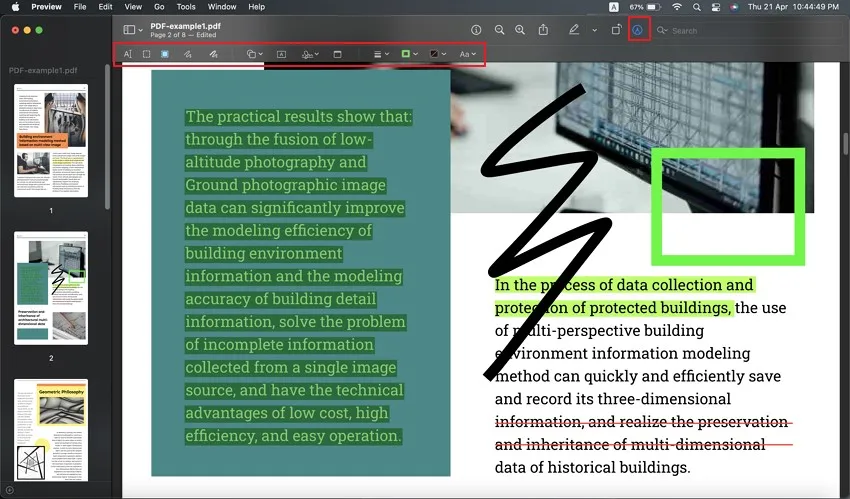
#9: PDFescape - PDF 하이라이터와 뷰어
PDFescape는 PC나 Mac 기기에 상관없이 이동 중에도 사용할 수 있는 온라인 PDF 형광펜 서비스입니다. 브라우저에서 사용하기 때문에 데스크톱뿐만 아니라 스마트폰, 태블릿과 같은 모바일 장치에서도 PDF 문서를 쉽게 강조 표시할 수 있습니다.
이 앱은 PDF 하이라이터, 페이지 정리, 양식 작성 등과 같은 기본적인 PDF 주석 기능만 제공하므로 광범위한 PDF 도구에 대해 너무 많은 기대를 하지 마세요. PDF 편집과 같은 고급 작업은 PDF 편집기 모듈이 포함된 또 다른 무료 PDF 하이라이터 앱인 UPDF를 사용하는 것이 더 좋습니다.
장점
- 편리한 브라우저 기반 사용
- 다양한 주석 도구 제공
단점
- PDF 기능이 제한적
- 오래된 사용자 인터페이스

#10: PDF Expert
PDF Expert는 Mac과 iOS/iPad 기기를 위한 훌륭한 PDF 편집기이자 PDF 하이라이터입니다. PDF 하이라이터, 메모, 도형, 그림, 스탬프 등 다양한 주석 도구가 포함되어 있습니다. 또한 문서에 있는 모든 주석의 요약을 내보내고 마우스 클릭 몇 번으로 모든 주석을 삭제할 수도 있습니다.
PDF 콘텐츠를 강조 표시할 수 있을 뿐만 아니라 PDF Expert를 사용해 양식을 채우고, PDF 문서에 서명하고, PDF 파일을 결합할 수도 있습니다. Chrome 브라우저나 무료 PDF 하이라이터 앱 대신 사용할 수 있는 훌륭한 PDF 리더이기도 합니다.
장점
- 종합적인 PDF 강조 표시 및 주석
- Mac 친화적인 UI
- 간편한 조작
단점
- PC 버전 없음
- OCR과 같은 고급 기능 없음

PC 및 Mac 용 최고의 PDF 하이라이터를 찾아 비교하기
간단한 요약을 위해 최고의 PDF 하이라이터에 대한 비교 차트를 만들었습니다. 이 표는 논의된 상위 10개의 PDF 하이라이터와 관련된 모든 필수 세부 사항을 다루고 있으며, 선택을 쉽게 할 수 있도록 일관된 비교를 다루고 있으며, 최상의 선택을 첫 번째 행에 넣었으며 자세한 내용은 아래 차트를 참조하세요:
| 도구 | 가격 | 운영 체제 | 하이라이트 기능에 대한 접근성 | 잘 디자인된 스티커 | 평가 |
| UPDF | US$29.99/년 US$49.99/페르페추얼 (한 번 구매하여 모든 플랫폼에서 사용) | Windows, Mac, Android, iOS | 쉬움 | 4.8/5.0 | |
| Adobe Acrobat | 월간: 월: US$29.99/월 연간 US$239.88/년 | Windows, Mac, Android, iOS, Online | 복잡함 | 4.8/5.0 | |
| PDF Annotator | 일회성 라이선스: US$69.95 | Windows | 중간 | 4.0/5.0 | |
| Foxit PDF Editor | PDF 에디터 프로 + 12: US$149/년 PDF 에디터 프로 12: US$99/년 PDF 에디터 12: US$79/년 eSign Pro: US$300/년 eSign Pro: US$96/년 | Windows, Mac, Android, iOS, Linux, Citrix | 복잡함 | 4.3/5.0 | |
| Drawboard PDF | Essentials Plus: US$6.99/월 프리미엄 US$16.99/월 | Windows, Android, iOS, Browser Extension | 중간 | 3.5/5.0 | |
| EaseUS PDF Editor | 1개월: US$19.95 1년 US$49.95 평생 업그레이드: US$79.95 | Windows | 중간 | 3.8/5.0 | |
| PC용 ApowerPDF 하이라이터 | 개인 - 월간: US$19.90 페르소나 - 연간: US$59.90 | Windows, Online | 복잡함 | 3.9/5.0 | |
| Preview on Mac | 무료(주석 도구가 거의 없고, 고급 기능 사용 불가) | Mac | 중간 | 3.9/5.0 | |
| PDFescape | 프리미엄: US$5.99/월 궁극 US$8.99/월 | Windows, Online | 중간 | 3.9/5.0 | |
| PDF Expert | 연간: US$79.99 평생 US$139.99 | Mac, iOS | 중간 | 4.0/5.0 |
어떤 PDF 하이라이터가 작업에 가장 적합한지 여전히 혼란스럽습니까? 지금까지 살펴본 내용을 통해 UPDF가 가장 유명한 PDF 하이라이터에 비해 더 다양한 기능을 제공한다는 것을 알 수 있습니다. 대부분의 도구가 기본적인 주석 도구를 제공하지만, 기능의 부드러움이 다른 도구와 차별화되는 점입니다.
결론
이들은 모두 PC, Mac 및 기타 환경을 위한 훌륭한 PDF 하이라이터입니다. 각각 고유한 기능 세트와 PDF 워크플로우를 더 쉽게 처리할 수 있는 특수 도구가 함께 제공됩니다. 하지만 전반적인 경험을 살펴보면 강력한 PDF 하이라이팅 및 편집 기능, 유쾌한 인터페이스, 빠른 처리 속도, 광범위한 페이지 구성 기능으로 인해 UPDF가 최고라는 것을 알 수 있습니다. 더 이상 기다릴 필요 없이 지금 다운로드하세요!
Windows • macOS • iOS • Android 100% 안전
 UPDF
UPDF
 Windows용 UPDF
Windows용 UPDF Mac용 UPDF
Mac용 UPDF iPhone/iPad용 UPDF
iPhone/iPad용 UPDF 안드로이드용 UPDF
안드로이드용 UPDF UPDF AI 온라인
UPDF AI 온라인 UPDF Sign
UPDF Sign PDF 편집
PDF 편집 PDF 주석
PDF 주석 PDF 생성
PDF 생성 PDF 양식
PDF 양식 링크 편집
링크 편집 PDF 변환
PDF 변환 OCR
OCR PDF → Word
PDF → Word PDF → 이미지
PDF → 이미지 PDF → Excel
PDF → Excel PDF 정리
PDF 정리 PDF 병합
PDF 병합 PDF 분할
PDF 분할 PDF 자르기
PDF 자르기 PDF 회전
PDF 회전 PDF 보호
PDF 보호 PDF 서명
PDF 서명 PDF 민감 정보 가리기
PDF 민감 정보 가리기 PDF 민감 정보 제거
PDF 민감 정보 제거 보안 제거
보안 제거 PDF 보기
PDF 보기 UPDF 클라우드
UPDF 클라우드 PDF 압축
PDF 압축 PDF 인쇄
PDF 인쇄 일괄 처리
일괄 처리 UPDF AI 소개
UPDF AI 소개 UPDF AI 솔루션
UPDF AI 솔루션 AI 사용자 가이드
AI 사용자 가이드 UPDF AI에 대한 FAQ
UPDF AI에 대한 FAQ PDF 요약
PDF 요약 PDF 번역
PDF 번역 PDF 설명
PDF 설명 PDF로 채팅
PDF로 채팅 AI 채팅
AI 채팅 이미지로 채팅
이미지로 채팅 PDF를 마인드맵으로 변환
PDF를 마인드맵으로 변환 학술 연구
학술 연구 논문 검색
논문 검색 AI 교정기
AI 교정기 AI 작가
AI 작가 AI 숙제 도우미
AI 숙제 도우미 AI 퀴즈 생성기
AI 퀴즈 생성기 AI 수학 문제 풀이기
AI 수학 문제 풀이기 PDF를 Word로
PDF를 Word로 PDF를 Excel로
PDF를 Excel로 PDF를 PowerPoint로
PDF를 PowerPoint로 사용자 가이드
사용자 가이드 UPDF 팁
UPDF 팁 FAQ
FAQ UPDF 리뷰
UPDF 리뷰 다운로드 센터
다운로드 센터 블로그
블로그 뉴스룸
뉴스룸 기술 사양
기술 사양 업데이트
업데이트 UPDF vs Adobe Acrobat
UPDF vs Adobe Acrobat UPDF vs. EZPDF
UPDF vs. EZPDF UPDF vs. ALPDF
UPDF vs. ALPDF